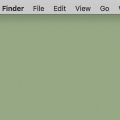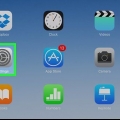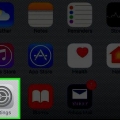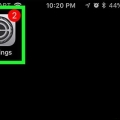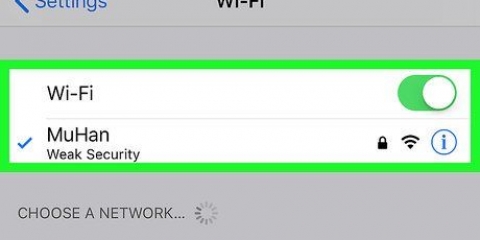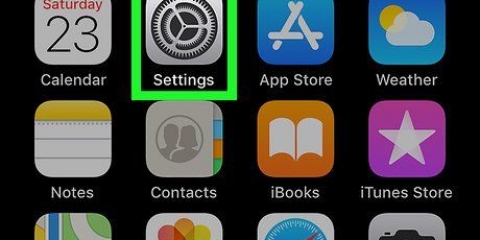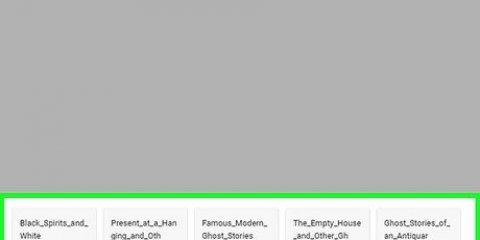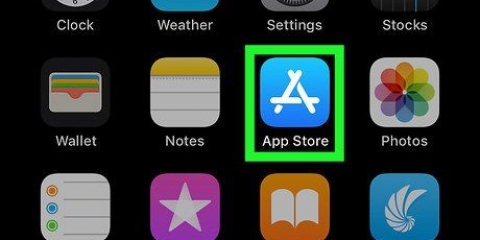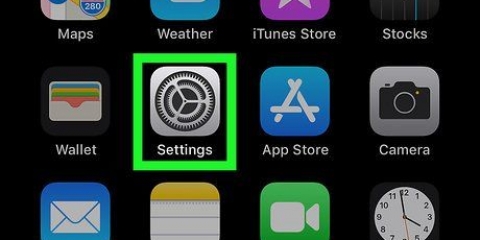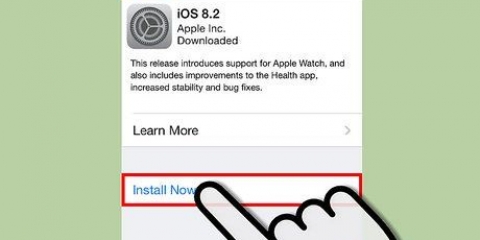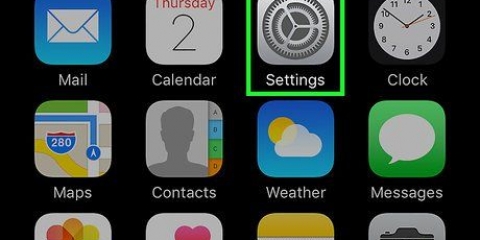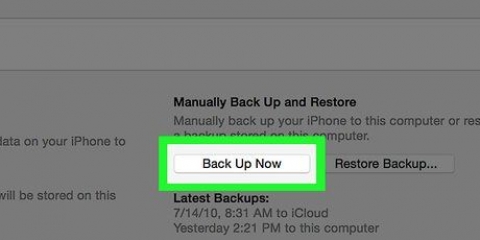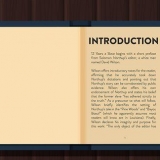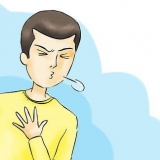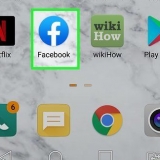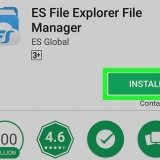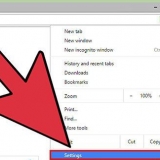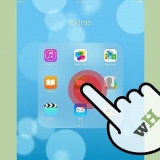Apri imessage su icloud
Questo articolo ti mostrerà come aprire iMessage su iCloud. Grazie a iOS 11.4 è iMessage ora disponibile su iCloud. Ciò significa che i tuoi messaggi sono sincronizzati su tutti i tuoi dispositivi. I messaggi che ricevi o elimini sul tuo iPhone vengono trasferiti anche sul tuo Mac o iPad. Prima di configurare iMessage su iCloud, dovresti sapere che tutti i tuoi vecchi messaggi non saranno più disponibili.
Passi
Metodo 1 di 2: su iPhone e iPad

1. Aggiorna a iOS 11.4. Se non l`hai già fatto, aggiorna il tuo sistema operativo sul tuo iPhone a iOS 11.4 o successivo. Leggi l`articolo Aggiorna iOS per sapere come aggiornare all`ultima versione di iOS sul tuo iPhone o iPad.

2. Apri l`app Impostazioni
. L`app Impostazioni ha un`icona simile a due ingranaggi sulla schermata iniziale.
3. Premi il tuo nome. Il tuo nome è nella parte superiore del menu Impostazioni accanto alla tua immagine del profilo. Questo aprirà il menu ID Apple.

4. premere
iCloud. È accanto all`icona che sembra una nuvola blu.
5. Premi l`interruttore
accanto aMessaggi. L`app Messaggi o iMessage ha un`icona verde con un fumetto bianco. Ciò consente di salvare i messaggi da iMessage su iCloud.Metodo 2 di 2: su Mac

1. Aggiorna a macOS High Sierra. Se non hai ancora l`ultima versione di MacOS, devi eseguire l`aggiornamento a MacOS 10.13.5 per abilitare Messaggi su iCloud.

2. Apri Messaggi. Messaggi è l`app con un grande fumetto blu e un piccolo fumetto bianco.

3. clicca suMessaggi. Si trova nell`angolo in alto a destra dello schermo nella barra dei menu quando l`app Messaggi è aperta.

4. clicca suPreferenze. Questo è nel menu Messaggi. Si aprirà l`app Preferenze.

5. Fare clic sulla schedaConti. Questa è la seconda scheda nella parte superiore della finestra Preferenze. Ha l`icona di un cerchio blu con un segno `@` bianco al centro.

6. Seleziona "Abilita messaggi in iCloud". Accanto c`è una casella di controllo che puoi controllare nella scheda "Account" nella finestra Preferenze. Questo salverà i messaggi di iMessage su iCloud.
Articoli sull'argomento "Apri imessage su icloud"
Condividi sui social network:
Simile
Popolare